子報表我常用在與簽核流程的結合部份,像是公文、表單有些要跑簽核流程,除了透過程式來控制簽核流程的部份外,在簽核完成後的報表顯示部份,也是滿具有考驗的地方,而透過子報表的使用,我可以作出一個包括簽核流程的報表,也因此子報表的功能,我還滿喜歡使用它的,而以下這一篇將介紹子報表的設定與使用部份
子報表依照微軟的說法,它可以在主要報表的主體內顯示另一個報表,類似網頁裡頭的框架iframe概念一樣,而子報表顯示的報表通常會跟父報表放在同一個資料匣內,透過參數的傳遞來給子報表使用,而在一個主報表中,可以包括數個子報表。如果想在要子報表顯示不同群組的資料,建議改用資料區,它執行的效能會比子報表更好,子報表的使用說明如下
◎點選子報表按下滑鼠右鍵後,再點選子報表屬性
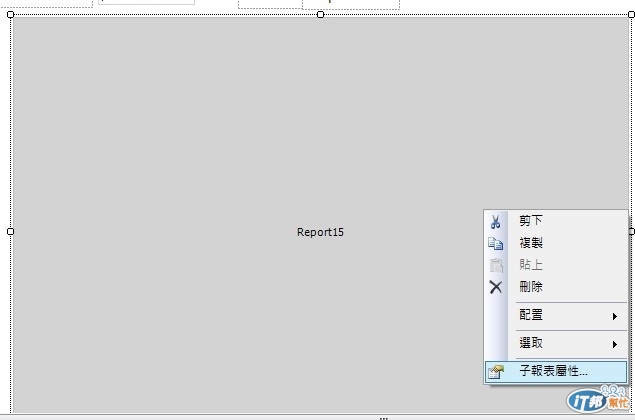
◎如果的報表伺服器是使用原生模式,在設定子報表名稱的格式如下:http://server1/報表專案1/Report2 (不要含有副檔名的完整或相對路徑),如果您是使用SharePoint 整合模式的報表伺服器,那麼子報表就要設定為包括副檔名的完整路徑,例如http://<SharePointservername>/<site>/Documents/Report1.rdl,勾選”省略分頁符號上的框線可以防框線在子報表跨越一頁以上時遭到轉譯
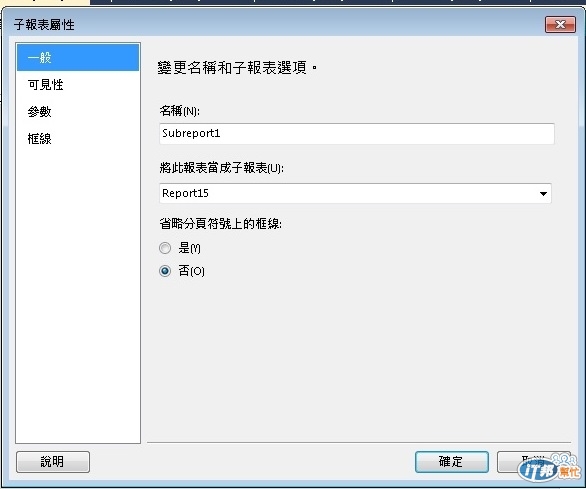
◎在參數頁籤中設定主報表要傳遞給子報表使用的參數,參數一次可以設定多個

◎參數值的格式如下,可以搭配函數來作出其它變化
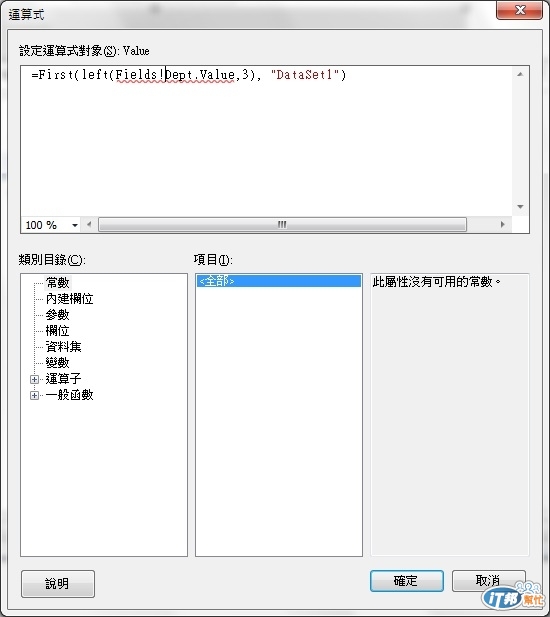
◎與簽核流程結合後的顯示畫面,而這裡也可以稍作變化,像是把每個主管的簽名檔或圖檔路徑給儲到資料表,再透過圖檔的顯示方式來顯示簽核流程
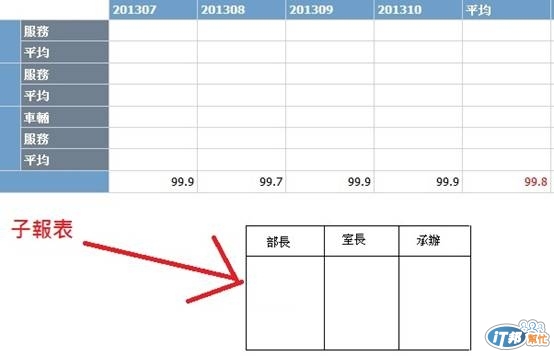
包含簽核流程的報表應該是每家公司都會用到的,如果簽核流程沒有太複雜的話,透過子報表的使用,可以解決這類型報表問題,它有點像是參數型報表應用的加強版,可以由外層的參數傳遞兜出主報表的畫面資料後,再透過主報表的欄位當做子報表參數來顯示子報表的畫面,那種階層的參數熟悉使用後,相信在子報表的使用上,也會更得心應手
